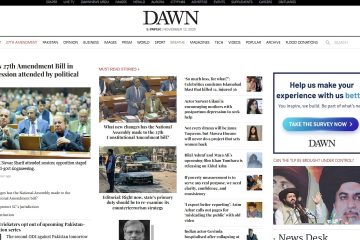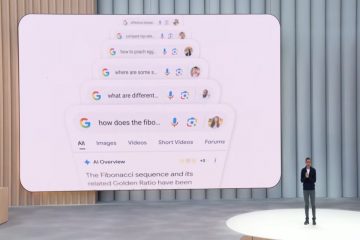了解兩種簡單的方法(手動和自動),以快速在 Microsoft Excel 中的任何數字前添加撇號。
這種情況並不常見,但如果您經常使用 Excel,有時您可能需要向數字或數字列添加撇號。例如,要保留前導零(例如,在郵政編碼或身份證號碼中)、存儲 16+ 位數字(例如信用卡號碼)而不進行四捨五入或轉換為科學記數法、將數字視為文本標識符等。
無論您的具體原因和用例是什麼,在需要時,您都可以通過兩種方式輕鬆在數字前添加撇號:手動和自動。如果要編輯的單元格數量有限,則手動方法非常有用。但是,如果您已經有一大列數字,則自動方法會很有幫助。
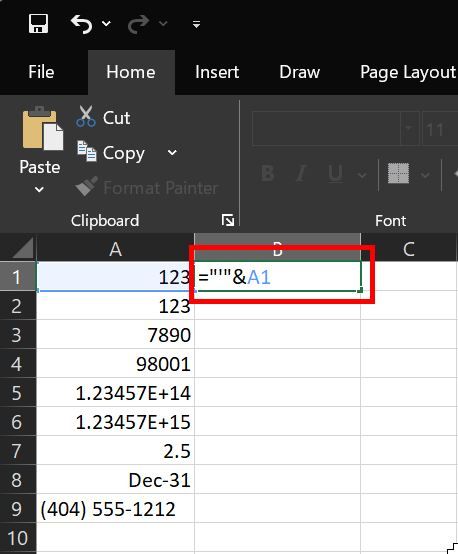
在這個快速簡單的指南中,我將展示在 Excel 中的數字前添加撇號的兩種方法。讓我們開始吧。
開始之前
在數字前添加撇號後,Excel 會將其視為文本,而不是數字。
在數字前手動添加撇號
如果要編輯幾個單元格以在數字前添加撇號,您可以手動執行此操作。不需要任何花哨的公式。您所要做的就是雙擊單元格,將文本光標放在數字的開頭(提示:按“Home”鍵),然後按鍵盤上的撇號鍵。
在數字前自動添加撇號(對於整列)
如果您有一大列數字,則可以使用簡單的公式自動在撇號前面添加撇號。以下是如何通過簡單的步驟完成此操作。
注意:在本教程中,我假設您的數字位於 A 列中,從單元格 A1 開始。如果不同,則相應地修改公式。
首先,單擊新列中的空單元格,在其中輸入公式。接下來,輸入以下公式並按Enter。此操作會立即獲取 A1 單元格的編號,在其前面添加一個撇號,然後將其保存到新單元格中。
=”‘”& A1
現在您已經有了第一個帶有撇號的數字,您可以將相同的公式應用於所有其他數字。為此,只需單擊包含公式的新單元格即可。接下來,單擊單元格右下角的小方點(稱為填充手柄)並將其拖動到原始數字列的長度。
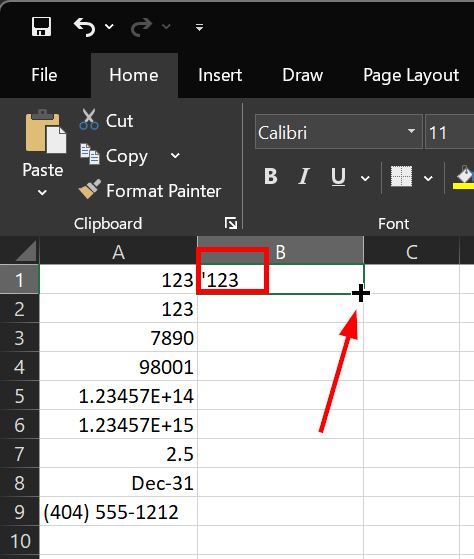
此操作將自動將公式應用到每個相應的單元格,並立即為單元格中的每個數字添加撇號列表。
注意:當您將鼠標懸停在填充手柄上時,光標將變為細加號 (+)。
注意 2:請記住,Excel 的數字精度限制為 15 位數字。如果您的原始數字超過 16 位,Excel 已將其截斷(將末尾更改為零),並且此公式無法恢復原始數字。
—
僅此而已。在 Excel 中手動或自動使用公式向數字或數字列添加前導撇號就是這麼簡單。如果您有任何疑問或需要幫助,請在下面評論。我很樂意提供幫助。